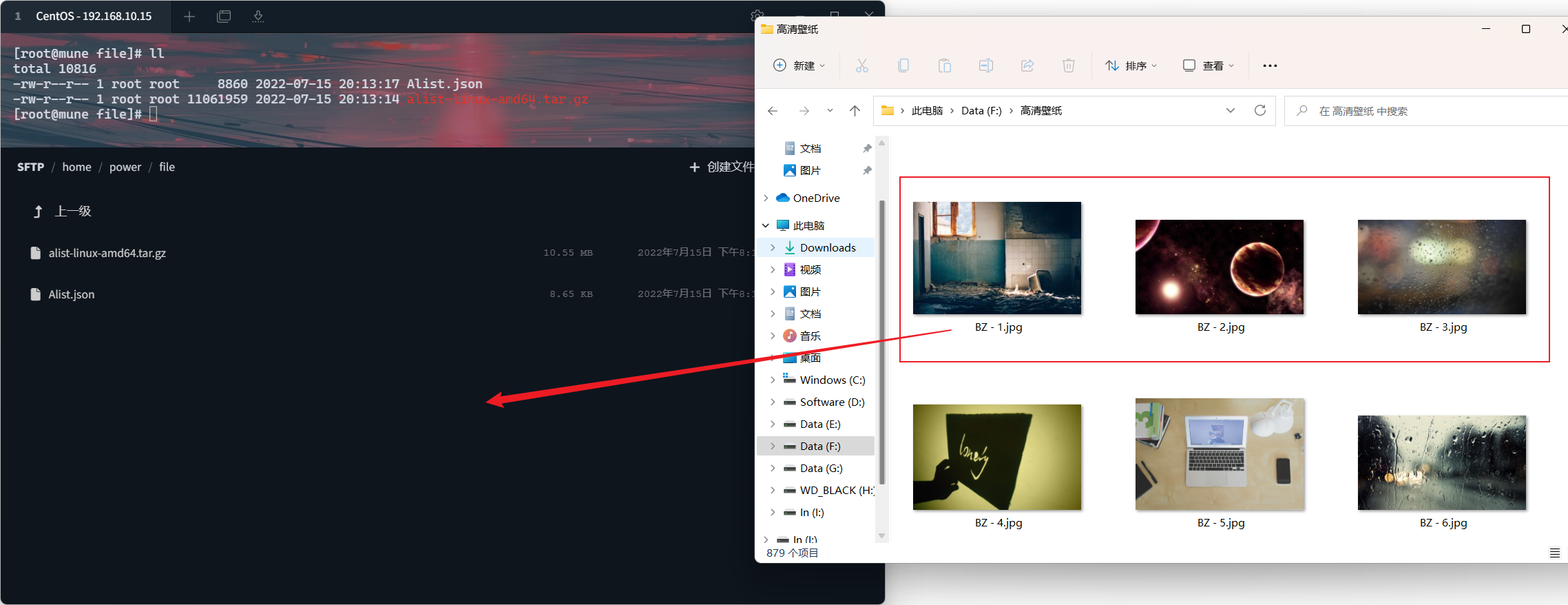Alist 是一款支持多种存储的目录文件列表程序,支持 web 浏览与 webdav,后端基于gin,前端使用react。
支持的存储
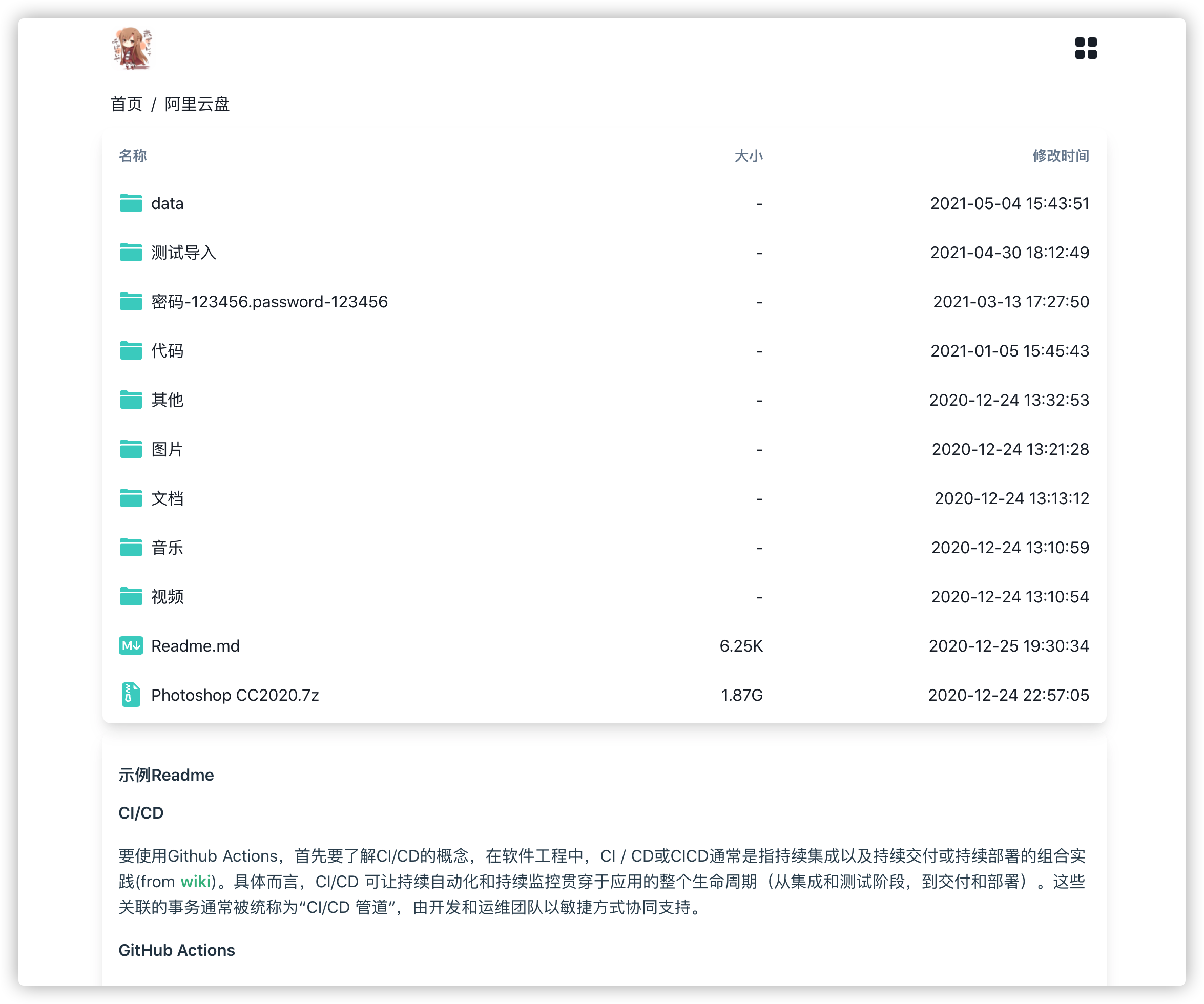
部署
一键脚本部署方式
安装
curl -fsSL "https://alist.nn.ci/v3.sh" | bash -s install
更新
curl -fsSL "https://alist.nn.ci/v3.sh" | bash -s update
卸载
curl -fsSL "https://alist.nn.ci/v3.sh" | bash -s uninstall
自定义路径
默认安装在/opt/alist,要自定义安装路径,添加安装路径为第二个参数,必须是绝对路径(路径以alist结尾时直接安装到给定路径,否则会安装在给定路径alist目录下),如安装到/home/power:
# 安装
curl -fsSL "https://alist.nn.ci/v3.sh" | bash -s install /home/power
# 更新
curl -fsSL "https://alist.nn.ci/v3.sh" | bash -s update /home/power
# 卸载
curl -fsSL "https://alist.nn.ci/v3.sh" | bash -s uninstall /home/power
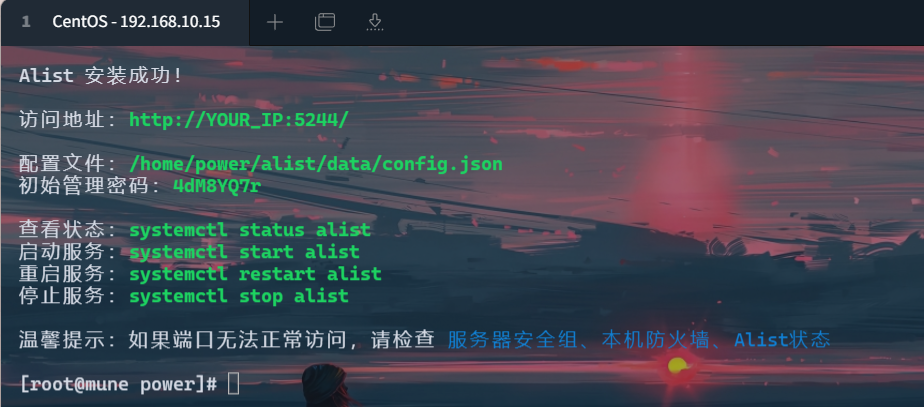
访问服务
一键脚本部署完成后,打开浏览器,输入下面的地址,访问Alist程序,进入管理页面,密码则输入安装完成后出现的初始管理密码
http://YOUR_IP:5244/
例:
http://192.168.10.15:5244/
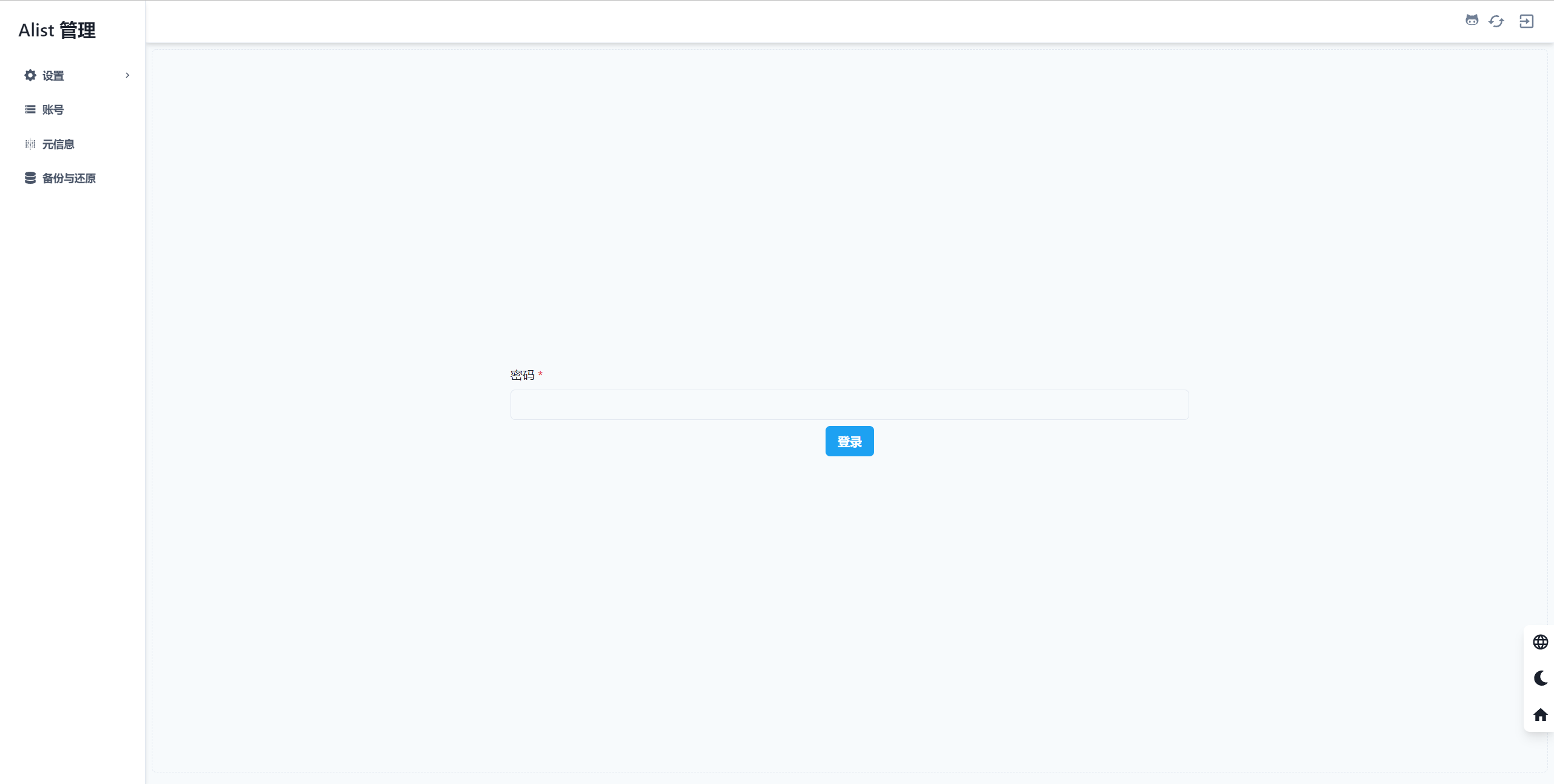
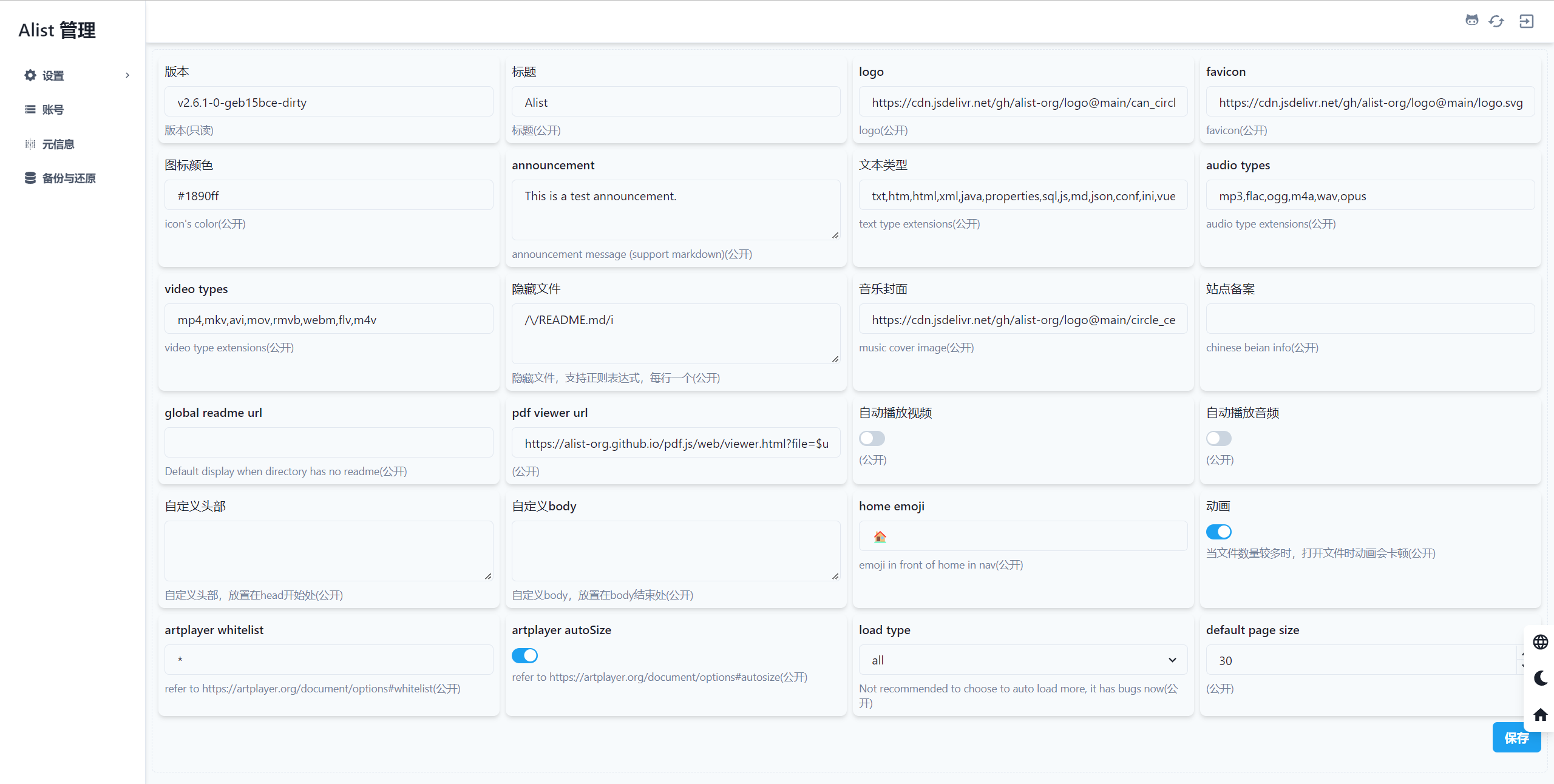
配置本地目录
本文以配置本地目录为例,挂载网盘方式,可以查看文首的视频教程
创建文件存储目录,本文以创建目录
/home/power/file为例,存储目录可自定义,需要时修改命令即可
# mkdir -p /home/power/file
目录创建后,在 Alist 的后台管理页面,点击账号,再点击添加,如图填入以下参数即可!
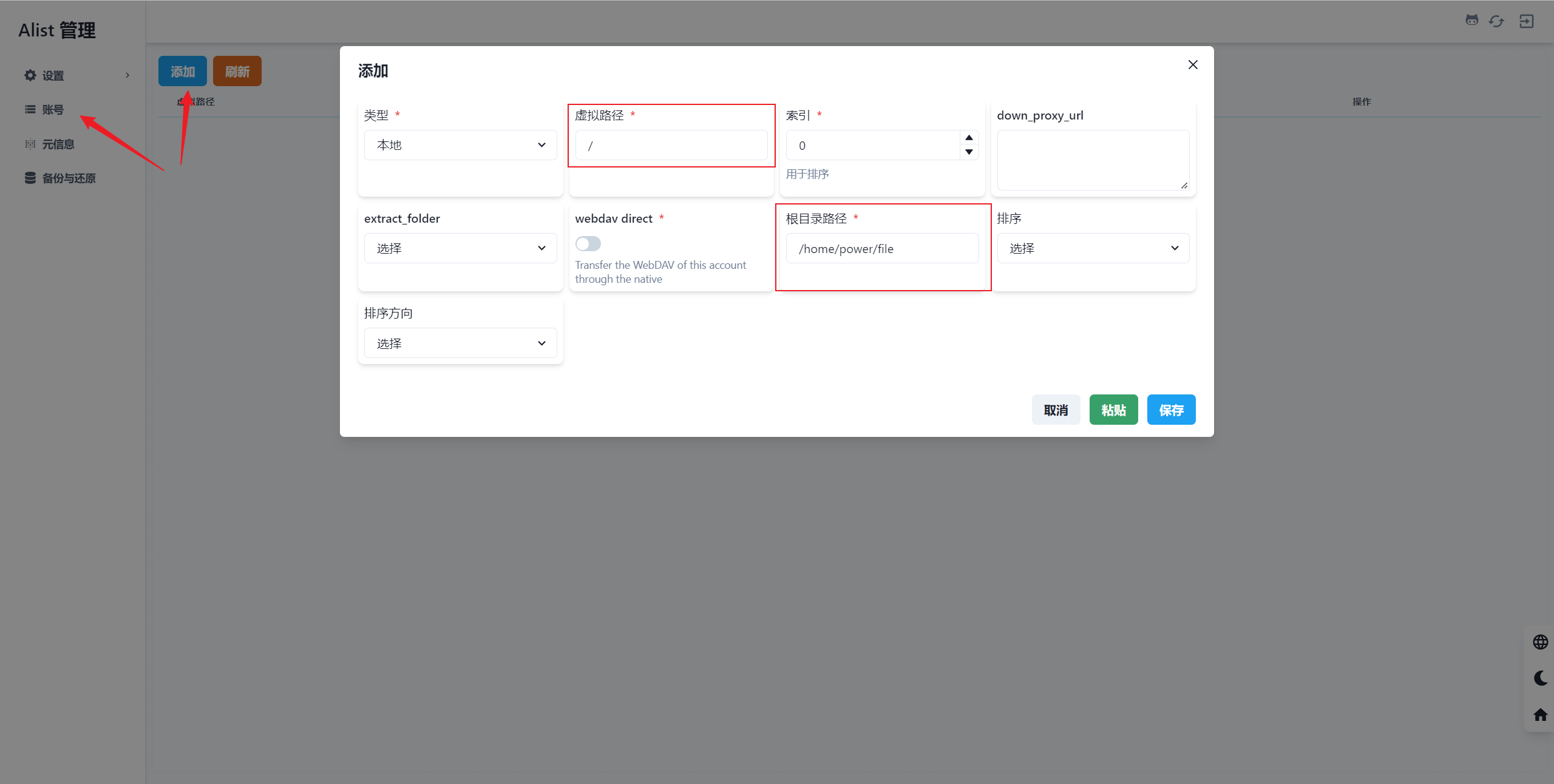
虚拟路径:指页面实际访问的路,输入
/,即http://YOUR_IP:5244/访问到服务器配置的本地目录,若想配置为其他路径,则可自定义修改如:虚拟路径输入
/test,即http://YOUR_IP:5244/test访问到服务器配置的本地目录根目录路径:输入上一步中创建的文件夹的绝对路径即可
配置完成后,点击保存,即可通过浏览器访问网址
http://YOUR_IP:5244/访问到本地目录中的所有文件,如图所示

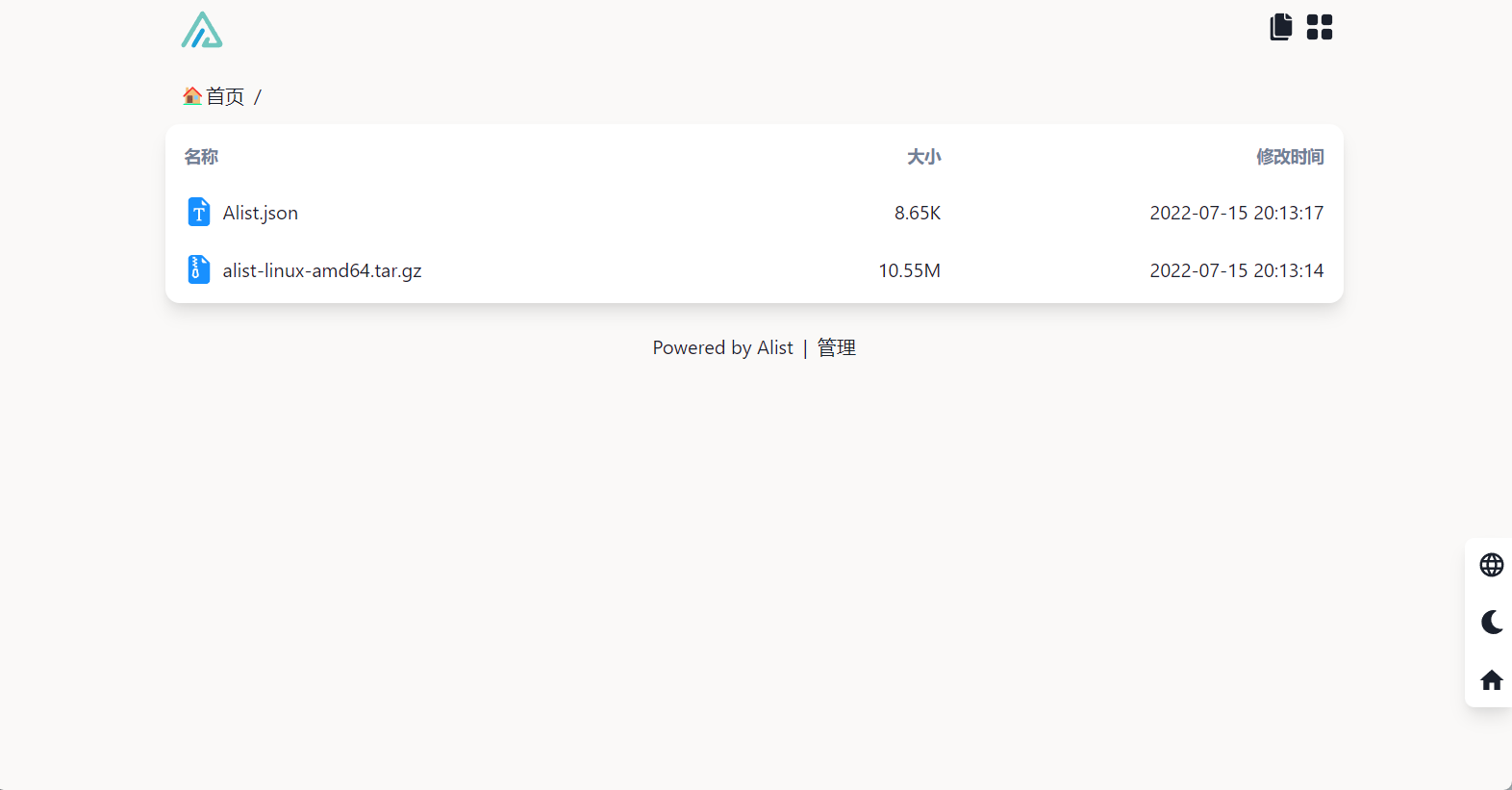
上传文件
方式一:登录后台管理后,打开首页,可在首页中看到上传按钮,点击上传按钮可上传文件
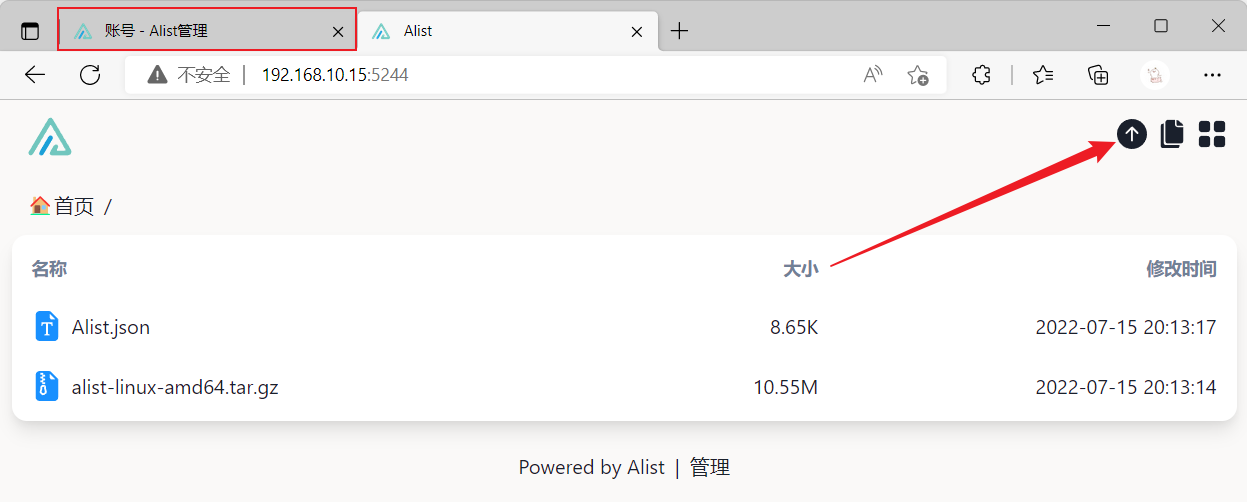
方式二:直接所需上传的文件,传输到配置本地目录时创建的目录即可,上传方式众多,则一即可。